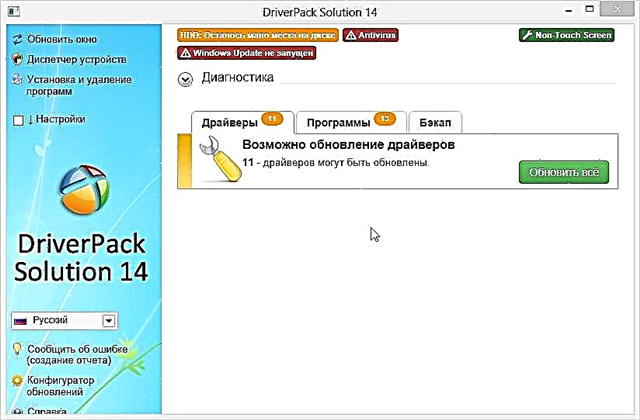Ukuphakamisa amandla ngamandla kungukusebenza okujwayelekile kwezibalo. Kusetshenziswa ukubala okuhlukahlukene, kokubili ngezinjongo zokufundisa nokwenza. I-Excel inamathuluzi owakhelwe ngaphakathi ukubala leli nani. Ake sibheke ukuthi uzisebenzisa kanjani ezimweni ezahlukahlukene.
Isifundo: Ungasifaka kanjani isibonakaliso se-degree kwiMicrosoft Word
Ukwakhiwa kwezinombolo
E-Excel, kunezindlela eziningi zokukhulisa amandla ngenombolo ngasikhathi sinye. Lokhu kungenziwa kusetshenziswa uphawu olujwayelekile, umsebenzi, noma ngokusebenzisa ezinye, hhayi ezejwayelekile, izinketho.
Indlela yoku-1: ukwakhiwa usebenzisa uphawu
Indlela ethandwa kakhulu futhi eyaziwayo yokukhulisa amandla ngenombolo ku-Excel isebenzisa umlingiswa ojwayelekile "^" ngalezi zinhloso. Ithempulethi lefomathi yokwakha imi kanje:
= x ^ n
Kule formula x inombolo ephakanyiswayo, n - Izinga lokwakhiwa.
- Isibonelo, ukukhulisa inombolo ye-5 kumandla wesine, sikhiqiza okulandelayo kunoma yiliphi iseli leshidi noma kubha yefomula:
=5^4 - Ukuze ukubala futhi ubonise imiphumela yayo esikrinini sekhompyutha, chofoza inkinobho Ngena kwikhibhodi. Njengoba ubona, esimweni sethu esithile, umphumela uzoba ngu-625.


Uma ukwakhiwa kuyingxenye ebalulekile yokubala okuyinkimbinkimbi kakhulu, khona-ke inqubo yenziwa ngokuya ngemithetho ejwayelekile yezibalo. Lokho, isibonelo, ngokwesibonelo 5+4^3 U-Excel uvuselela ngokushesha amandla e-4, abese engeza.

Ngaphezu kwalokho, usebenzisa opharetha "^" Awungeke wakhe izinombolo ezijwayelekile nje kuphela, kodwa futhi nedatha equkethwe ebangeni elithile leshidi.
Siphakamisa amandla ayisithupha okuqukethwe iseli A2.
- Kunoma yisiphi isikhala samahhala eshidini, bhala isisho esithi:
= A2 ^ 6 - Chofoza inkinobho Ngena. Njengoba ukwazi ukubona, ukubalwa kwenziwa kahle. Njengoba inombolo ye-7 yayiseli-A2, umphumela wokubala ubengu-117649.
- Uma sifuna ukukhulisa ikholamu yezinombolo ngezinga elifanayo, ngakho-ke asikho isidingo sokubhala ifomula yenani ngalinye. Kwanele ukulubhalela emugqeni wokuqala wethebula. Ngemuva kwalokho udinga nje ukuhambisa isikhombisi ekhoneni elingezansi kweseli ngefomula. Kuzovela umaka wokugcwalisa. Bamba inkinobho yegundane kwesobunxele uyidonsele phansi impela etafuleni.



Njengoba ukwazi ukubona, wonke amanani wesikhathi esifunekayo aphakanyiselwe ezingeni elikhonjisiwe.

Le ndlela ilula futhi ilula ngangokunokwenzeka, futhi ngenxa yalokho ithandwa kakhulu phakathi kwabasebenzisi. Kuyinto esetshenziswa ngobuningi bamacala wokubala.
Isifundo: Ukusebenza namafomula ku-Excel
Isifundo: Ungayenza kanjani ngokuzenzakalela i-Excel
Indlela 2: ukusebenzisa umsebenzi
I-Excel nayo inomsebenzi okhethekile wokwenza lesi sibalo. Ibizwa kanjalo - IDIVINILE. I-syntax yayo imi ngolu hlobo:
= DEGREE (inombolo; idigri)
Ake sibheke ukusetshenziswa kwaso esibonelweni sikakhonkolo.
- Sichofoza kuseli lapho sihlela ukubonisa umphumela wokubala. Chofoza inkinobho "Faka umsebenzi".
- Iyavula Isici Wizard. Kuluhlu lwezinto esizifunayo "DEGREE". Ngemuva kokuthola, ikhethe bese uchofoza inkinobho "Kulungile".
- Iwindi lokuphikisana liyavula. Lo opharetha unezimpikiswano ezimbili - inombolo namandla. Ngaphezu kwalokho, kokubili inani lamanani neseli kungenza njengengxabano yokuqala. Okusho ukuthi, izenzo zenziwa ngokuqhathanisa nendlela yokuqala. Uma ikheli le-cell lisebenza njengengxabano yokuqala, vele ubeke isikhombisi segundane enkundleni "Inombolo", bese uqhafaza endaweni efiselekayo yeshidi. Ngemuva kwalokho, inani lokubala eligcinwe kulo lizokhonjiswa endle. Ithiyori emkhakheni "Isiqu" ikheli leselula lingasetshenziswa futhi njengengxabano, kodwa ekusebenzeni lokhu akuvamile ukusebenza. Ngemuva kokuthi yonke imininingwane ifakiwe, ukuze wenze ukubala, chofoza inkinobho "Kulungile".



Ngemuva kwalokhu, umphumela wokubala lo msebenzi uboniswa endaweni lapho yabelwe khona isinyathelo sokuqala sezenzo ezichaziwe.

Ngaphezu kwalokho, iwindi lokuphikisana lingabizwa ngokuya kuthebhu Amafomula. Eteyipini, chofoza "Izibalo"etholakala kwibhulokhi yamathuluzi Umtapo wesici. Uhlu lwezinto ezitholakalayo ezivula, khetha "DEGREE". Ngemuva kwalokho, iwindi lokuphikisana lalomsebenzi lizoqala.

Abasebenzisi abanokuhlangenwe nakho okuthile kungenzeka bangabizi Isici Wizard, kodwa vele ufake ifomula esitokisini ngemuva kwesibonakaliso "="ngokwe-syntax yayo.
Le ndlela iyinkimbinkimbi kakhulu kunangaphambili. Ukusetshenziswa kwayo kungalungisiswa uma ukubalwa kudinga ukwenziwa ngaphakathi kwemingcele yomsebenzi oyinhlanganisela owenziwa ngabasebenzi abaningana.
Isifundo: Umsebenzi Wizard e-Excel
Indlela 3: exponentiation ngokusebenzisa impande
Vele, le ndlela akuyona evamile, kodwa futhi ungaphendukela kuyo uma udinga ukuphakamisa isibalo ngamandla we-0.5. Sihlaziya leli cala ngesibonelo esithile.
Sidinga ukukhulisa i-9 emandleni ka-0.5, noma ngenye indlela - ½.
- Khetha iseli ozokhonjiswa kulo umphumela. Chofoza inkinobho "Faka umsebenzi".
- Ewindini elivulayo Umsebenzi Wizards ngifuna into INDLALO. Khetha bese uchofoza inkinobho. "Kulungile".
- Iwindi lokuphikisana liyavula. Umsebenzi impikiswano eyodwa INDLALO inombolo. Umsebenzi ngokwawo wenza ukukhishwa kwempande yesikwele yenombolo efakiwe. Kepha, njengoba impande yesikwele ifana nokukhulisa amandla ½, le nketho ilungile ngathi. Ensimini "Inombolo" faka inombolo 9 bese uchofoza inkinobho "Kulungile".
- Ngemuva kwalokho, umphumela ubalwa esitokisini. Kulokhu, lilingana no 3. Yile nombolo okungumphumela wokuphakamisa u-9 emandleni ka-0.5.




Kodwa-ke, baphendukela kule ndlela yokubala kuyaqabukela, besebenzisa izinketho zokubalwa ezaziwa nangokunembile.
Isifundo: Ungasibala kanjani izimpande ku-Excel
Indlela 4: bhala inombolo nge-degree esitokisini
Le ndlela ayinikezeli ukubalwa kwezokwakha. Kusebenza kuphela lapho udinga nje ukubhala inamba enedigri esitokisini.
- Sifometha iseli okuzokwenziwa ngalo ukuqopha, ngefomethi yombhalo. Khetha. Ukuba kwithebhu ye-em "Ikhaya" ethepheni elisebhokisini lamathuluzi "Inombolo", chofoza ohlwini lokudonsa phansi lokukhetha ifomethi. Chofoza entweni "Umbhalo".
- Kwisitokisi esisodwa, bhala inombolo nenombolo yayo. Isibonelo, uma sidinga ukubhala ezintathu ngeso lesibili, bese sibhala u- "32".
- Sibeka isikhombisi esitokisini bese ukhetha kuphela inombolo yesibili.
- Ngokucindezela isinqamuleli sekhibhodi I-Ctrl + 1 shayela iwindi lokufomatha. Hlola ibhokisi eliseduze kwepharamitha "I-Superscript". Chofoza inkinobho "Kulungile".
- Ngemuva kwalokhu kwekhohlisa, isikrini sizokhombisa inombolo esethiwe ngamandla.





Ukunaka! Ngaphandle kokuthi inombolo izokhonjiswa esitokisini ngokwezinga, i-Excel uyihumusha njengombhalo osobala, hhayi inkomba yezinombolo. Ngakho-ke, le ndlela ayikwazi ukusetshenziselwa ukubala. Ngalezi zinhloso, kufakwa iziqu ezijwayelekile kulolu hlelo - "^".
Isifundo: Ungashintsha kanjani ifomethi yeseli ku-Excel
Njengoba ukwazi ukubona, ku-Excel kunezindlela eziningana zokuphakamisela amandla. Ukuze ukhethe inketho ethile, okokuqala, udinga ukunquma ukuthi yini oyifunayo isisho. Uma udinga ukwenza ukwakhiwa ukuze ubhale isichasiselo kwifomula noma ukubala inani nje, kungcono kakhulu ukuthi ubhale ngophawu "^". Kwezinye izimo, ungafaka umsebenzi IDIVINILE. Uma udinga ukuphakamisa inamba ngamandla we-0.5, khona-ke kungenzeka ukusebenzisa umsebenzi INDLALO. Uma umsebenzisi efuna ukubonisa ngumbukiso wamandla ngaphandle kwezenzo zezombusazwe, ukufometha kuzokusiza.